الفرق بين المراجعتين ل"إنشاء موزع حساب في 5 خطوات"
| سطر ١: | سطر ١: | ||
| + | <span data-link_translate_ja_title="5 つのステップでアカウントの販売代理店を作成します。" data-link_translate_ja_url="5+%E3%81%A4%E3%81%AE%E3%82%B9%E3%83%86%E3%83%83%E3%83%97%E3%81%A7%E3%82%A2%E3%82%AB%E3%82%A6%E3%83%B3%E3%83%88%E3%81%AE%E8%B2%A9%E5%A3%B2%E4%BB%A3%E7%90%86%E5%BA%97%E3%82%92%E4%BD%9C%E6%88%90%E3%81%97%E3%81%BE%E3%81%99%E3%80%82"></span>[[:ja:5 つのステップでアカウントの販売代理店を作成します。]][[ja:5 つのステップでアカウントの販売代理店を作成します。]] | ||
<span data-link_translate_zh_title="在步骤 5 中创建帐户转销商" data-link_translate_zh_url="%E5%9C%A8%E6%AD%A5%E9%AA%A4+5+%E4%B8%AD%E5%88%9B%E5%BB%BA%E5%B8%90%E6%88%B7%E8%BD%AC%E9%94%80%E5%95%86"></span>[[:zh:在步骤 5 中创建帐户转销商]][[zh:在步骤 5 中创建帐户转销商]] | <span data-link_translate_zh_title="在步骤 5 中创建帐户转销商" data-link_translate_zh_url="%E5%9C%A8%E6%AD%A5%E9%AA%A4+5+%E4%B8%AD%E5%88%9B%E5%BB%BA%E5%B8%90%E6%88%B7%E8%BD%AC%E9%94%80%E5%95%86"></span>[[:zh:在步骤 5 中创建帐户转销商]][[zh:在步骤 5 中创建帐户转销商]] | ||
<span data-link_translate_fr_title="Création d’un compte revendeur en 5 étapes" data-link_translate_fr_url="Cr%C3%A9ation_d%E2%80%99un_compte_revendeur_en_5_%C3%A9tapes"></span>[[:fr:Création d’un compte revendeur en 5 étapes]][[fr:Création d’un compte revendeur en 5 étapes]] | <span data-link_translate_fr_title="Création d’un compte revendeur en 5 étapes" data-link_translate_fr_url="Cr%C3%A9ation_d%E2%80%99un_compte_revendeur_en_5_%C3%A9tapes"></span>[[:fr:Création d’un compte revendeur en 5 étapes]][[fr:Création d’un compte revendeur en 5 étapes]] | ||
مراجعة ١١:٢٠، ٣٠ أكتوبر ٢٠١٥
ja:5 つのステップでアカウントの販売代理店を作成します。
zh:在步骤 5 中创建帐户转销商
fr:Création d’un compte revendeur en 5 étapes
هام: تمت ترجمة هذه المقال باستخدام برامج للترجمة الآلية أنقر على الرابط لية أنقر على الرابط
1. إنشاء خطة استضافة
- انقر على "خطة استضافة" و "إنشاء خطة استضافة.
- في هدف الخطة جزء، انقر فوق مضيف Exchange 2010. ثم حدد 'نظام'، '|! _'. '،' واستضافت المنظمات ' والخيارات الخاصة بك لإعداد خطة الاستضافة الخاصة بك Hosted Exchange تفاصيل الخيارات إلزامية :
يتم تعيين خيارات الهجرة ال SharePoint التي استضافت، وبلاك بيري و Lync عند الحاجة. :
* كيفية تمكين الترخيص الخاص بك في Outlook؟
. قم بإنشاء حساب موزع
2انقر فوق "إنشاء العميل"
- انقر فوق "إنشاء مستخدم" وملء كافة الحقول في الصفحة
- . إنشاء مساحة استضافة :
3انقر فوق 'إنشاء استضافة الفضاء'، وحدد المساحة ذات الصلة.
- . إنشاء منظمة
4انقر فوق "خدمة المنظمات"
- انقر فوق "إنشاء منظمة جديدة" والتعبئة في الحقل "اسم" مع المعرف من اختيارك
- وأخيراً التوصل إلى الشجرة التي تسمح لك بإدارة قدرات المنظمة.:
5العودة الإجبارية على حساب التجزئة جعل جديد
- الخطوات المذكورة أعلاه لإنشاء حساب آخر 4 في خطوة (حدد 3 مستخدم بدلاً من موزع ونظرا لحساب العميل النهائي من تاجر ) :
الآن يمكنك إنشاء البريد الخاص بك عن طريق تكوين الخيارات المحددة في الخطة الخاصة بك استضافة :
الخطوة عصر (1أسئلة وأجوبة قليلة ).
تستخدم لوضع الصيغة النهائية لتكوين حساب التصويت :
كيفية إضافة بريد مجال جديد إلى ex10.biz؟
كيفية إنشاء صندوق بريد تحت ex10.biz؟



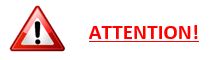







تمكين المحدث التلقائي للتعليق